
本篇教程通过PS把前期是雾蒙蒙的照片变的通透清晰,原片的照片有点灰,给人的感觉像是蒙了一层灰色的东西,色彩不够纯净和饱和,细节也不够,对比度不足,我们现在要做的就是把这些部分统统进行调整,恢复一张应有的山景的美的照片,在后期的处理上我们要对细节、对比度、白平衡等进行调整,整体把照片变得通透和清晰,调整起来也比较简单,同学们根据教程来学习一下吧。
效果图:

素材:

操作步骤:
1 基础矫正
基础矫正,就是对相机和镜头的色偏、透视、暗角等等进行矫正,是后期处理的第一步。
首先在相机校准里把配置文件改为“Camera Landscape”(风光模式),该模式会给我们一个适合风光照片的对比度和原色标准,有利于我们进一步调整。
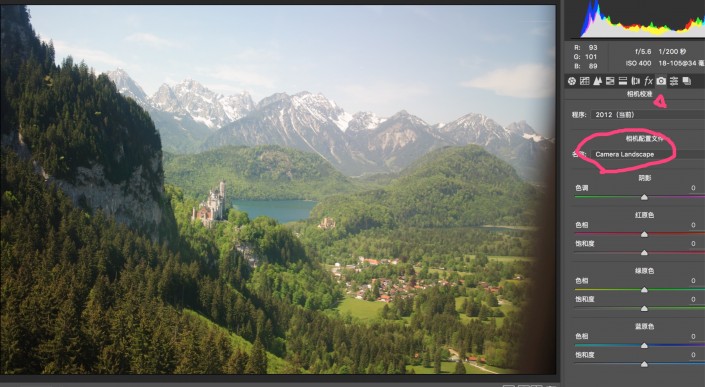
原片拍摄时并不水平,城堡倾斜,所以要在ACR的变换面板里,对照片进行旋转。之后我们对照片进行裁剪,裁掉缆车窗框的干扰,以及多余的天空和森林。
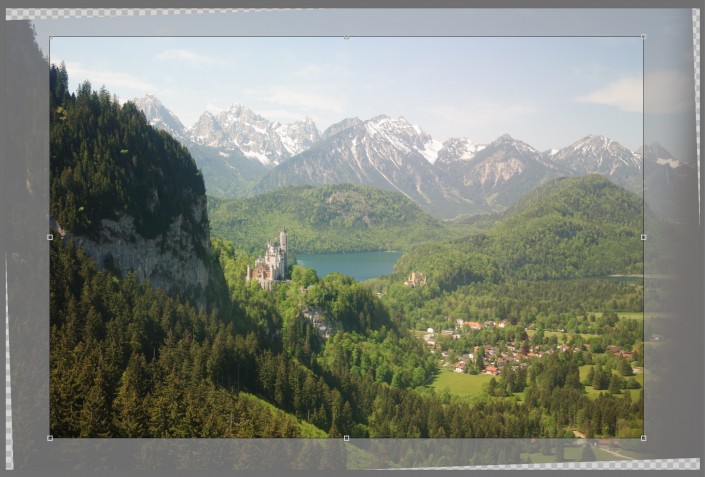
接着我们会运用Lightroom/ACR中的一个“黑科技”,那就是效果面板下的“去除薄雾”滑块。(有的地方这个Dehaze滑块也被直接翻译为“去雾霾”,这是一个比较新的工具,如果没有的话需要更新你的Lightroom/Adobe Camera Raw版本啦)
去除薄雾工具其实也是对我们讨论过的饱和度、对比度、清晰度等等进行调整,往左滑可以加雾霾,往右滑可以去雾霾。与我们直接调整照片的各项参数不同,去除薄雾工具背后的算法会重点关照照片中有雾霾、比较灰的地方,保护已经很清楚的地方,有一定的智能。
所以对不通透的照片,我们可以一开始就用去除薄雾工具进行初步的去霾,之后再进一步优化。这里我把去除薄雾的数量提高到+40。
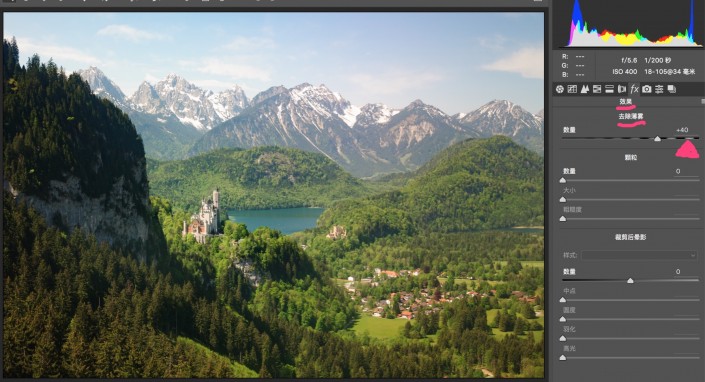

原图下面开始我们的一图五抠教程,第一种抠图方法会讲的比较细致,之后的四种方法有些与第一种相同,所以会讲解的比较简单。PS抠图方法一1、

有时候为了设计需要,我们要手动制作出公章的效果(当然不是为了干违法乱纪的事哈),例如做出一个下面这样的效果:那么我们是怎么用Photo

本篇教程将教大家如何抠出与背景颜色相近且还带反光的头发,可以说是有一定的难度与技巧。相信大家学会这篇抠头发教程后,就没有抠不出的毛发图

九宫格原本是指一种数字游戏,但现在大家第一反映估计是多张照片的拼接,例如微信微博发多张照片的时候就会自动帮我们排列成九宫格形式。这种九

作者合成的非常细腻,很多细节的处理都值得借鉴,如水面倒影的处理部分,作者先制作好水波纹理,然后把倒影部分用置换和动感模糊滤镜特殊处理,
手机访问:M.PSDEE.COM/电脑访问:WWW.PSDEE.COM